Ogni volta che fai qualcosa sul tuo computer, come apri Chrome, il tuo computer assegna a tale processo un ID processo dell'applicazione per monitorarlo e gestirlo. Non troverai due processi con lo stesso ID processo. Perché dovresti mai aver bisogno di conoscere l'ID del processo di candidatura? Uno dei motivi è che stai aggiungendo un debugger ad esso. Indipendentemente dal motivo, continua a leggere Trova facilmente un ID di processo dell'applicazione per Windows 11.
Come trovare facilmente un ID processo dell'applicazione per Windows 11
Un modo rapido e semplice per trovare l'ID processo dell'applicazione per un processo consiste nell'utilizzare il file Prompt dei comandi. Anche se non lo conosci, non sarà un problema perché dovrai solo inserire un comando. Apri il prompt dei comandi cercandolo nel campo di ricerca, ma assicurati aprire come un amministratore.
Una volta aperto il prompt dei comandi, digitare il comando elenco delle attività e premere accedere. Vedrai un lungo elenco di dati e il numero a sinistra di dove dice Servizi o Console è l'ID del processo dell'applicazione. Per verificare che stai guardando la colonna di destra, scorri verso l'alto e guarda la colonna che dice PID. Questo è tutto quello che c'è da fare.
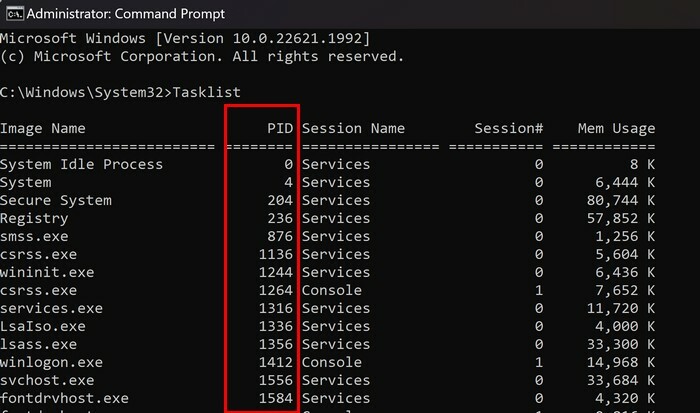
Trova facilmente un ID processo dell'applicazione per Windows 11 utilizzando Task Manager
È anche possibile ottenere l'ID del processo dell'applicazione utilizzando Task Manager. Per aprirlo, fare clic con il pulsante destro del mouse sul Menu Start di Windows e clicca su Gestore attività. Clicca il Scheda Dettagli per visualizzare l'ID del processo dell'applicazione all'apertura. Cerca la colonna PID per ottenere i numeri di cui hai bisogno. C'è un processo che devi terminare?
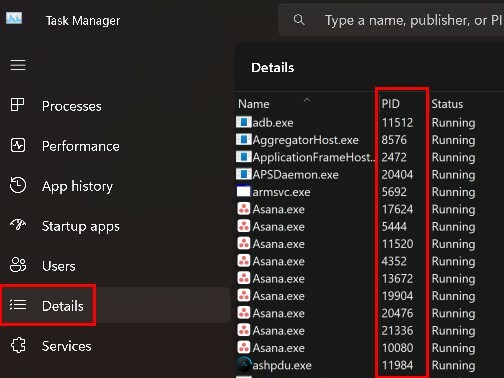
Come terminare un'attività utilizzando il Task Manager
Se hai il Task Manager aperto, puoi terminare il processo per l'ID processo che stavi cercando. Fare clic con il pulsante destro del mouse sull'attività vuoi finire e scegliere Ultimo compito. Riceverai un messaggio di avviso che ti informerà che qualsiasi processo associato a questo processo verrà chiuso e perderai tutti i dati non salvati. Ti avviserà anche della chiusura di un processo di sistema poiché potrebbe causare instabilità del sistema. Ma se vuoi continuare, fai clic su Termina processo.
Come trovare rapidamente un ID processo dell'applicazione per Windows 11 utilizzando Resource Monitor
Un altro strumento utile per trovare l'ID del processo dell'applicazione è l'opzione Monitoraggio risorse. Per aprirlo, inizia a digitare Resource Monitor nel campo di ricerca e aprilo come file amministratore. Una volta aperto, puoi trovare l'ID del processo dell'applicazione in schede come CPU, memoria, disco e rete. Per terminare un processo, fai clic con il pulsante destro del mouse su un'opzione e scegli termina attività. Ricorda di leggere il messaggio di avviso poiché ti dice cosa potrebbe accadere se termini il processo.

Trova un ID processo dell'applicazione per Windows 11 usando PowerShell
Se stai usando PowerShell per qualche motivo, puoi usarlo anche per ottenere l'ID del processo dell'applicazione. Puoi aprirlo con clic destro sul Menu di avvio di Windows e cliccando su Amministratore terminale. Quando si apre il terminale, digitare Get-processo E premere Invio. Vedrai un lungo elenco di dati, ma la colonna ID sarà la seconda da destra. Per sicurezza, scorri verso l'alto e cerca la colonna ID. A differenza del Task Manager, non sarai in grado di terminare un'attività facendo clic con il pulsante destro del mouse sull'attività.
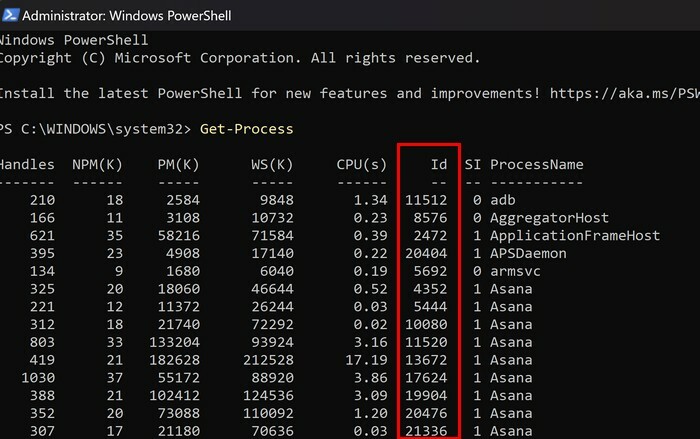
Conclusione
Esistono diversi motivi per cui potresti aver bisogno di un ID processo di candidatura. Ma la buona notizia è che hai vari metodi tra cui scegliere. Se non ti senti a tuo agio nell'usare un'opzione, puoi provare quella successiva. Sarai in grado di terminare un'attività utilizzando metodi specifici, mentre l'altro ti mostrerà solo l'ID. Quale metodo hai provato per primo? Condividi i tuoi pensieri nei commenti qui sotto e non dimenticare di condividere l'articolo con gli altri sui social media.